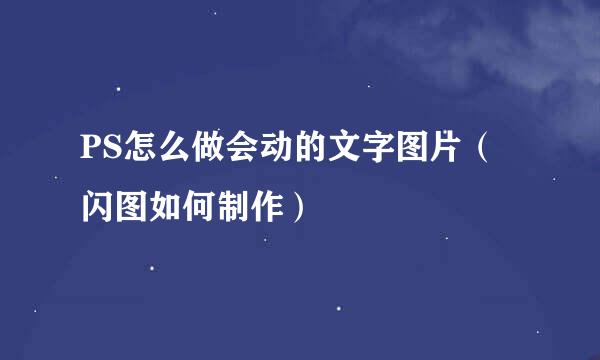ps学习资料——ps学习技巧大全
的有关信息介绍如下:
ps学习技巧大全
由实到虚的过渡
在Photoshop里如何实现某一选定区域或图层的不透明度由高到低渐变呢?很简单只要羽化选区或做个图层遮罩,再新建一个层把它做成黑白渐变,然后把需要做效果的层选屏幕合并。
也可以使用梯度的mask将这个区域或图层从上方为100%不透明度过渡到最下方的0%。这些百分值还可以随意更改。
图像混合叠加
广告设计中,图像的合成与叠加是经常用到的。其实实现功能很简单:
打开主图像,作为背景图。
接着打开另一图,Crtl A全选,Crtl C拷贝。
回到主图像,Crtl V粘贴。在此出现一个新层。在这层中,选模式为Multiply或screen。这时,两幅图像已经叠加在一起。最后调整图像的位置到最好。
很艺术的效果是不是出现了,你还可以克隆你的孪生同胞呢!
如何在Photoshop实现画虚线的功能
双击想用的Brush,在Spacing处把100%改得更大些,就会留下空隙了,然后用Brush画就是了。先画路径,定义Brush:Space设在200以上,
打开Path面板——Storke Path。
如何将两张同等大小的图以半透明效果重叠?
在层面板中:可以改变上层的透明度,或者改变层的混合模式
去除毛边
可以试着用路径工具或魔术棒勾出图像的外轮廓,再用“选择”的“羽化”,然后反选再删除,可能会好一点.
先执行“视图”→“新视图”命令,产生有关新视窗后,再执行“视图”→“预览”→“CMYK”,即可同时观看两种模式的图像。